Indstilling af [Skærm og lyd] i menuen Spilforbedring
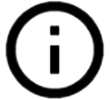 (Knappen Vis detaljer) for at få vist beskrivelser af indstillinger.
(Knappen Vis detaljer) for at få vist beskrivelser af indstillinger. Justering af farverne for det viste indhold
Du kan forudindstille op til 4 indstillinger for [Indstillinger for billedkvalitet]. Ved at vælge en forudindstilling i henhold til din spilsituation kan du anvende de passende indstillinger.
- Tap på
 (Flydende ikon) > [Skærm og lyd], mens du spiller et spil.
(Flydende ikon) > [Skærm og lyd], mens du spiller et spil. - Tap på [Indstillinger for billedkvalitet].
- Tap på
 (Ikon for Tilbage) eller
(Ikon for Tilbage) eller  (Ikon for Fremad) foroven midt på menuskærmen for at vælge den forudindstilling, du vil indstille, og indstil derefter indstillingerne.
(Ikon for Fremad) foroven midt på menuskærmen for at vælge den forudindstilling, du vil indstille, og indstil derefter indstillingerne.
- [Billedtilstand] og [Forøgelse af L-γ]: Tap for at vælge en indstilling.
- [Hvidbalance]: Træk skyderen for at indstille værdien.
- Hvis du vil ændre navnet på en forudindstilling, skal du tappe på
 (Ikon for Rediger) (højst 4 tegn).
(Ikon for Rediger) (højst 4 tegn).
Justering af lyden vha. Lydequalizer
Du kan forudindstille op til 4 indstillinger for [Lydequalizer]. Ved at vælge en forudindstilling i henhold til din spilsituation kan du anvende de passende indstillinger.
- Tap på
 (Flydende ikon) > [Skærm og lyd], mens du spiller et spil.
(Flydende ikon) > [Skærm og lyd], mens du spiller et spil. - Tap på kontakten [Lydequalizer] for at aktivere indstillingen.
- Tap på
 (Ikon for Tilbage) eller
(Ikon for Tilbage) eller  (Ikon for Fremad) foroven midt på menuskærmen for at vælge den forudindstilling, du vil indstille, og derefter justere værdien for hver frekvens.
(Ikon for Fremad) foroven midt på menuskærmen for at vælge den forudindstilling, du vil indstille, og derefter justere værdien for hver frekvens.
- Hvis du vil ændre navnet på en forudindstilling, skal du tappe på
 (Ikon for Rediger) (højst 4 tegn).
(Ikon for Rediger) (højst 4 tegn). - Værdierne kan kun justeres, når kontakten [Lydequalizer] er slået til.
- Hvis du vil ændre navnet på en forudindstilling, skal du tappe på
Tilpasning af videoindstillingerne udsendt til en tilsluttet ekstern enhed
Du kan tilpasse videoindstillingerne udsendt til en ekstern enhed, der er sluttet til USB-porten på din enhed, ved hjælp af et USB Type-C-kabel. Bemærk, at indstillinger ændret i [Ekstern USB-udsendelse] påvirker hele enheden, ikke kun Spilforbedring-appen.
- Tap på
 (Flydende ikon) > [Skærm og lyd], mens du spiller et spil.
(Flydende ikon) > [Skærm og lyd], mens du spiller et spil. - Tap på [Ekstern USB-udsendelse], og vælg derefter en indstilling.
- Tilslut eller gentilslut den eksterne enhed.
Bemærk!
- Indstillinger, der er ændret i [Ekstern USB-udsendelse], anvendes, efter du har tilsluttet kablet igen. Indstillinger anvendes muligvis ikke, hvis du gentilslutter kablet umiddelbart efter start af Spilforbedring-appen. Tilslut kablet igen ca. 1 minut efter at appen Spilforbedring-appen starter.
- Der udsendes muligvis ikke videosignaler i henhold til indstillingen på din enhed afhængigt af den viste app eller specifikationerne for den tilsluttede eksterne enhed.
Forbedring af mikrofonens lydkvalitet ved stemmechat
Den anden part hører din stemme tydeligere under stemmechat. Juster indstillingen i henhold til din mikrofontype. Denne funktion fungerer kun, når et headset er sluttet til 3,5 mm-lydstikket på din enhed.
- Tap på
 (Flydende ikon) > [Skærm og lyd], mens du spiller et spil.
(Flydende ikon) > [Skærm og lyd], mens du spiller et spil. - Vælg en indstilling under [Optimér V.C.-mikrofon].